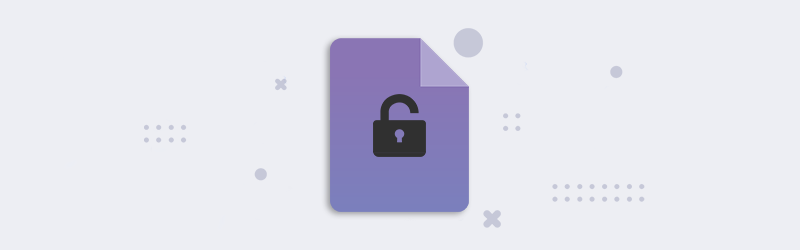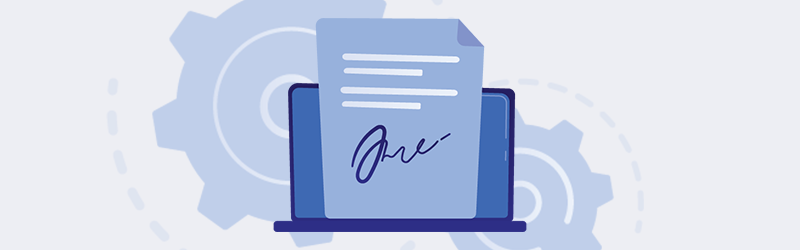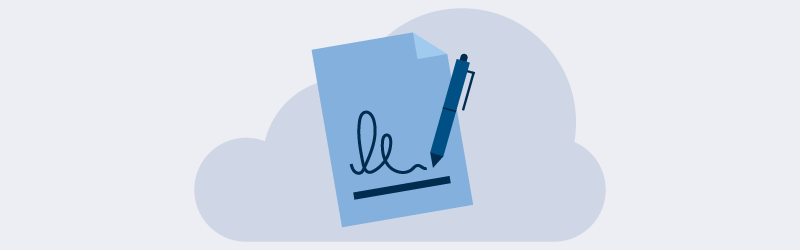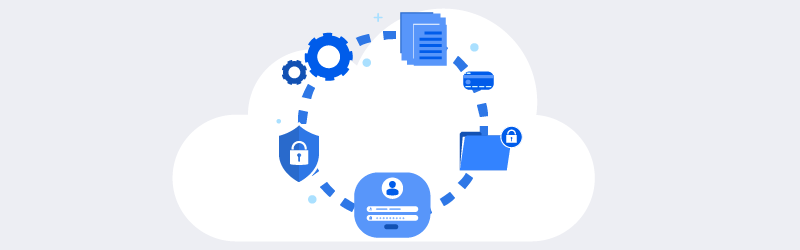
用密码保护你在云存储中的PDF文件
自通信发生的那天起,数据安全就一直是一个令人关注的问题。无论我们存储数据的仓库有多安全,最好都能给它增加一个额外的安全性。特别是当涉及到重要文件时,最好用密码来保护它们。这可以通过像Power Automate这样的自动化平台实现自动化。
让我们来看看一个用例。用密码保护你的重要PDF文件,并将其保存到你的OneDrive位置。保护PDF文件,以确保数据安全和隐私,在每个可能的数据传输实例中都需要。密码设置是广泛使用的技术,以确保该性质的安全。Power Automate中的PDF4me保护动作可以帮助你在移动中为PDF文件设置密码。
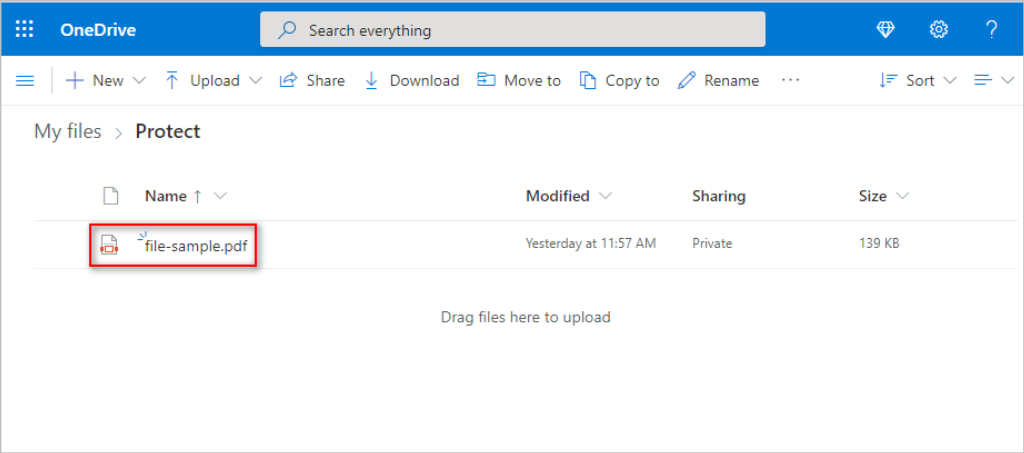
上传到选定的OneDrive文件夹位置的PDF文件将被转换为受密码保护的PDF文件,并可上传到不同的OneDrive位置。
逐步指南,创建自动化流程。
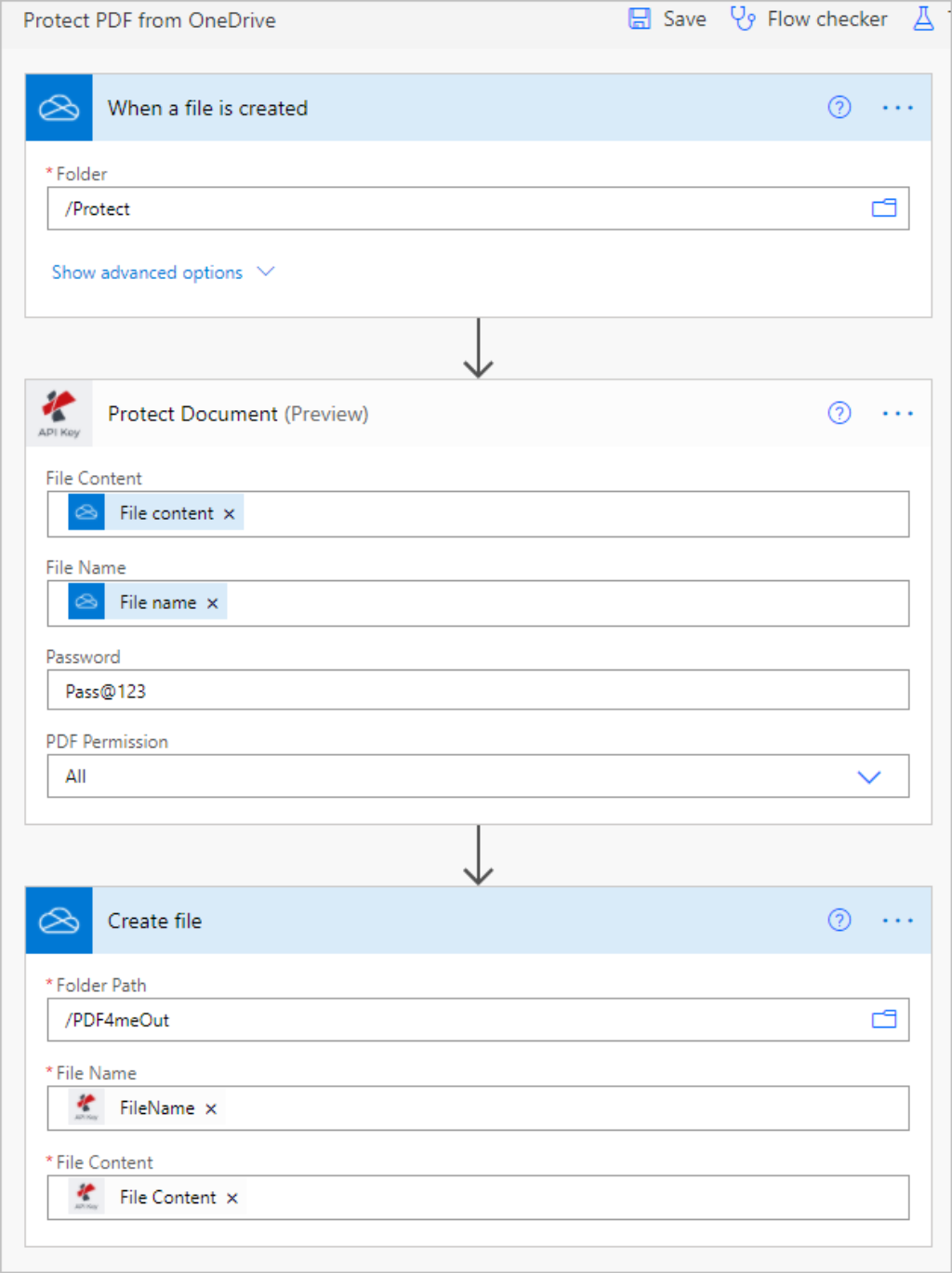
第1步:触发执行
Power Automate有多种类型的触发器来启动你的工作流程。它可以被安排在固定的时间段内运行。在这个用例中,当一个文件在OneDrive文件夹位置被创建时,我们会触发工作流程。
Folder - 选择PDF文件的文件夹位置,以便进行密码保护。
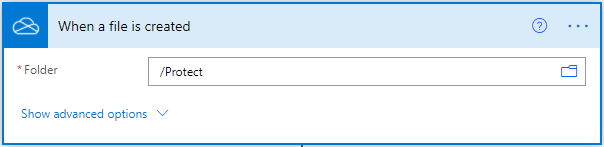
第2步:选择PDF4me连接器和密码保护行动
完成触发器部分后,点击新步骤。一个有许多应用程序建议的窗口出现,你必须搜索PDF4me并选择PDF4me Connect。然后PDF4me提供的行动将被列出,就像下面一样。从这里,从列表中选择保护文档动作。
第3步:将输入字段与 "保护文档 "动作进行映射
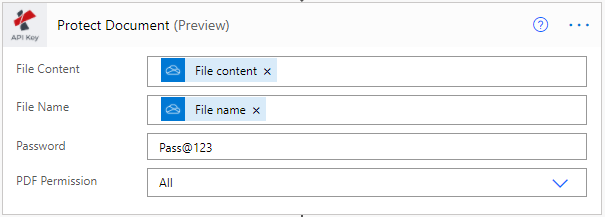
文件内容 - 从触发动作中输入文件内容。
文件名 - 触发动作的输入文件名。
密码 - 要为PDF文件设置的密码。
PDF权限 - 在用密码加密时要设置的权限。允许的选项有
- 全部
- 无
- 拷贝
- 注释
- 填写表格
- 支持残疾人士
- 组装
- 数字印刷
- 打印和修改。
第4步:保存密码保护的PDF文件到OneDrive位置
这是最后一步,将转换后的输出文件保存到OneDrive文件夹位置。
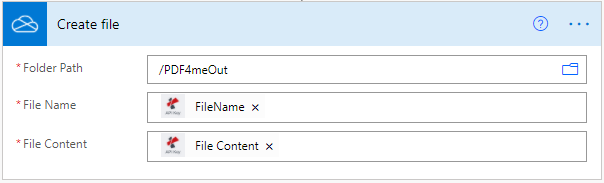
文件夹路径 - 选择输出文件要保存的文件夹位置。
文件名 - 从PDF4me保护动作中输出的文件名。
文件内容 - 从PDF4me保护动作中输出文件内容。
在Power Automate中保护随时可以使用的模板。
现在就开始用Power Automate中的PDF4me即用型模板自动保护你的PDF文件。
[**开始订阅我们的开发者门户,以保持你的流量运行不受干扰。如果你不需要按月调用,你也可以购买Addon API调用作为一次性购买。